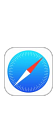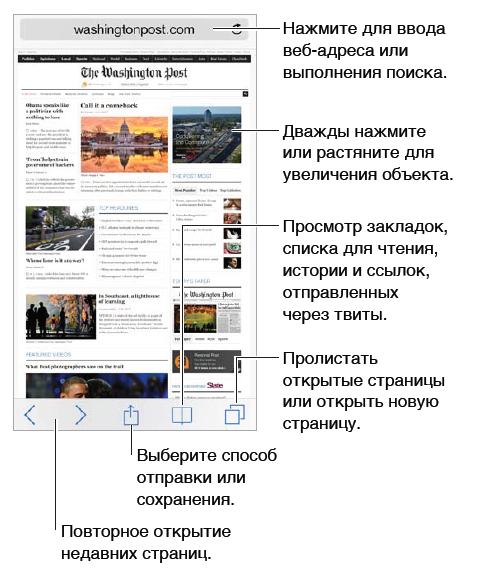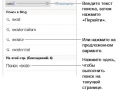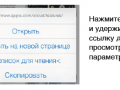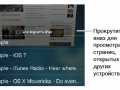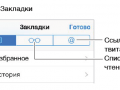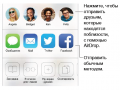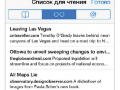В этом руководстве описаны функции iOS 7 и iPhone 4, iPhone 4S, iPhone 5, iPhone 5c и iPhone 5s.
Начальные сведения о программе Safari
Поиск
Поиск в сети Интернет. Ведите URL или фразу для поиска в верхней части страницы, затем нажмите «Найти» или выберите одну из предложенных фраз.
Отображение Избранного в начале списка. Выберите их в «Настройки» > «Safari» > «Избранное».
Поиск по странице. Прокрутите список результатов поиска до конца и затем нажмите объект под надписью «На этой стр.». Нажмите , чтобы увидеть следующее совпадение на этой странице.
Выбор поисковой машины. Выберите «Настройки» > «Safari» > «Поисковая машина».
Просмотр
Просмотр перед переходом. Чтобы увидеть URL-адрес ссылки перед тем, как перейти по ней, коснитесь ссылки и удерживайте палец.
Открытие ссылки на новой странице. Нажмите и удерживайте ссылку, затем нажмите «Открыть на новой стр.». Чтобы всегда открывать новые страницы на фоне, выберите «Настройки» > «Safari» > «Ссылки».
Просмотр открытых страниц. Нажмите  . Чтобы закрыть страницу, нажмите
. Чтобы закрыть страницу, нажмите ![]() или смахните по странице влево.
или смахните по странице влево.
Возврат в то же место. Если включено использование Safari в iCloud («Настройки» > iCloud), можно просматривать страницы, открытые на одном из Ваших устройств, с любого другого Вашего устройства. Нажмите  , затем прокрутите список вниз.
, затем прокрутите список вниз.
Возврат к началу страницы. Коснитесь экрана над полем поиска, чтобы вернуться к началу страницы.
Обновление страниц. Нажмите ![]() рядом с адресом в поле поиска, чтобы обновить страницу.
рядом с адресом в поле поиска, чтобы обновить страницу.
Закладка
Добавление закладки для текущей страницы. Нажмите  , затем нажмите «Закладка». Чтобы снова посетить страницу, нажмите
, затем нажмите «Закладка». Чтобы снова посетить страницу, нажмите  , затем коснитесь закладки.
, затем коснитесь закладки.
Поддерживаем порядок. Чтобы создать папку закладок, нажмите  , затем нажмите «Изменить».
, затем нажмите «Изменить».
Выбор объектов из Избранного для отображения в поле поиска. Выберите «Настройки» > «Safari» > «Избранное».
Панель закладок, Включите параметр «Safari» в меню «Настройки» > «iCloud», чтобы объекты с панели закладок в программе Safari на Вашем компьютере Mac отображались в списке «Избранное» iPhone.
Создание значка для веб-страницы на экране «Домой». Нажмите  , затем нажмите «На экран «Домой»». Значок появится только на том устройстве, на котором был создан.
, затем нажмите «На экран «Домой»». Значок появится только на том устройстве, на котором был создан.
Функция «Поделиться»
Поделитесь новостями. Нажмите  .
.
Просмотр твитов. Войдите в учетную запись «Твиттер» на iPhone, затем нажмите  и перейдите к разделу
и перейдите к разделу ![]() , чтобы просмотреть ссылки от друзей.
, чтобы просмотреть ссылки от друзей.
Автозаполнение
При входе на веб-сайт, подписке на службу или совершении покупки в Интернете можно заполнять данные в формах с помощью экранной клавиатуры или разрешить Safari сделать это за Вас, используя функцию «Автозаполнение».
Часто посещаете определенный сайт? При запросе на сохранение пароля для этого сайта нажмите «Да». При следующем посещении Ваши имя и пароль пользователя будут подставлены автоматически.
Заполнение форм. Нажмите любое поле, чтобы вывести на экран клавиатуру. Нажимайте или над экранной клавиатурой, чтобы переходить между полями.
Автоматическое заполнение полей. Выберите «Настройки» > «Safari» > «Пароли и автозаполнение» и включите функцию «Данные контакта». Затем при заполнении форм нажимайте кнопку «Автозаполнение» над экранной клавиатурой.
Ввод данных кредитной карточки. Выберите «Настройки» > «Safari» > «Автозаполнение» и сохраните данные Вашей кредитной карты, затем найдите кнопку «Автозаполнить информацию кредитной карты» над экранной клавиатурой при переходе в поле данных кредитной карты. Секретный код Вашей карты не сохраняется, поэтому его придется вводить самостоятельно.
Отправка формы. Нажмите «Перейти» или «Найти» либо ссылку на странице.
Reader
Функция «Reader» в Safari дает возможность сфокусироваться на чтении.
Не отвлекайтесь. Нажмите значок слева от поля «Адрес». Кнопка «Reader» доступна не для всех веб-страниц.
Делитесь только полезным. Нажмите  при просмотре веб-страницы в режиме «Reader», чтобы делиться только текстом статьи и ссылкой, а не всей веб-страницей.
при просмотре веб-страницы в режиме «Reader», чтобы делиться только текстом статьи и ссылкой, а не всей веб-страницей.
Возврат к просмотру всей страницы. Нажмите значок «Reader» в поле адреса снова.
Список для чтения
Сохраняйте интересные страницы с списке для чтения, чтобы прочесть их позже. Можно читать страницы в списке для чтения даже при отсутствии подключения к Интернету.
Добавление текущей страницы в список для чтения. Нажмите  , затем нажмите «В список для чтения».
, затем нажмите «В список для чтения».
Добавление страницы по ссылке, не открывая ее. Нажмите и удерживайте ссылку, затем нажмите «В список для чтения».
Просмотр списка для чтения. Нажмите  , затем нажмите
, затем нажмите  .
.
Удаление объекта из списка для чтения. Смахните влево по объекту в списке для чтения.
Не загружать объекты из списка для чтения по сотовой сети? Отключите параметр «Настройки» > «Safari» > «Сотовые данные».
Приватность и безопасность
Можно настроить параметры Safari так, чтобы не предоставлять информацию о Ваших действиях в сети Интернет и защититься от вредоносных веб-сайтов.
Сохранение приватности. Включите параметр «Настройки» > «Safari» > «Не отслеживать». Safari будет требовать у посещаемых веб-сайтов не отслеживать Ваши действия, однако не все веб-сайты выполняют такие требования.
Прием файлов cookie. Выберите «Настройки» > «Safari» > «Принимать cookie». Для удаления имеющихся на телефоне файлов cookie выберите «Настройки» > «Safari» > «Удалить cookie и данные».
Стирание истории поиска и данных на iPhone. Выберите «Настройки» > «Safari» > «Очистить историю» и «Настройки» > «Safari» > «Удалить cookie и данные».
Посещение сайтов без записи в Историю. Нажмите «Частные» на экране с открытой страницей либо на экране закладок. Посещенные сайты не будут сохраняться в Истории на iPhone.
Предупреждение о подозрительных сайтах. Включите параметр «Настройки» > «Safari» > «Внимание! Фальшивый сайт».
Настройки программы Safari
Выберите «Настройки» > «Safari». Доступны следующие действия:
- Выбор поисковой машины.
- Ввод данных для автозаполнения.
- Выбор Избранных для отображения при поиске.
- Открытие ссылок на новой странице или в фоновом режиме.
- Блокировка всплывающих окон.
- Усиление приватности и безопасности.
- Очищение истории и удаление cookie и данных.
Источник: manuals.info.apple.com